6 načinov za ponovni zagon ali ponovni zagon računalnika z operacijskim sistemom Windows 10
Miscellanea / / November 28, 2021
Kako vzdržujete svoj računalnik/prenosni računalnik, ima velik vpliv na njegovo delovanje. Če sistem ostane aktiven dolge ure, lahko sčasoma vpliva na delovanje vaše naprave. Če svojega sistema nekaj časa ne boste uporabljali, je bolje, da ga izklopite. Včasih je mogoče določene napake/težave odpraviti s ponovnim zagonom sistema. Obstaja ustrezen način za ponovni zagon ali ponovni zagon računalnika z operacijskim sistemom Windows 10. Če pri ponovnem zagonu ne boste pazili, se lahko sistem vede nepravilno. Zdaj pa se pogovorimo o varnem načinu ponovnega zagona računalnika, da se kasneje ne pojavijo težave.

Vsebina
- 6 načinov za ponovni zagon ali ponovni zagon računalnika z operacijskim sistemom Windows 10
- 1. način: Znova zaženite z menijem Start Windows 10
- 2. način: znova zaženite z uporabo menija za napajanje sistema Windows 10
- 3. način: Uporaba modifikacijskih tipk
- 4. način: Znova zaženite Windows 10 z ukaznim pozivom
- 5. način: znova zaženite Windows 10 s pogovornim oknom Zaženi
- 6. način: bližnjica Alt + F4
- Kaj je popolni izklop? Kako izvesti eno?
- Kako se izvede popolni izklop?
- Ponovni zagon vs ponastavitev
6 načinov za ponovni zagon ali ponovni zagon računalnika z operacijskim sistemom Windows 10
1. način: Znova zaženite z menijem Start Windows 10
1. Kliknite na meni Start.
2. Kliknite na ikona za napajanje (najdete ga na dnu menija v sistemu Windows 10 in na vrhu v Windows 8).
3. Odprejo se možnosti – spanje, izklop, ponovni zagon. Izberite Ponovni zagon.

2. način: znova zaženite z uporabo menija za napajanje sistema Windows 10
1. Pritisnite Win + X da odprete Windows Meni Power User.
2. Izberite izklop ali odjava.
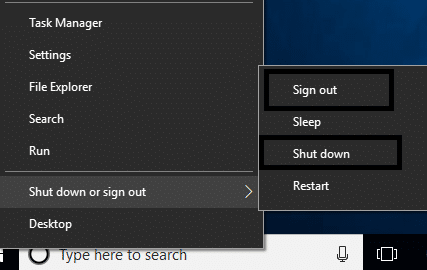
3. Kliknite na Ponovni zagon.
3. način: Uporaba modifikacijskih tipk
Tipke Ctrl, Alt in Del so znane tudi kot modifikacijske tipke. Kako znova zagnati sistem s temi tipkami?
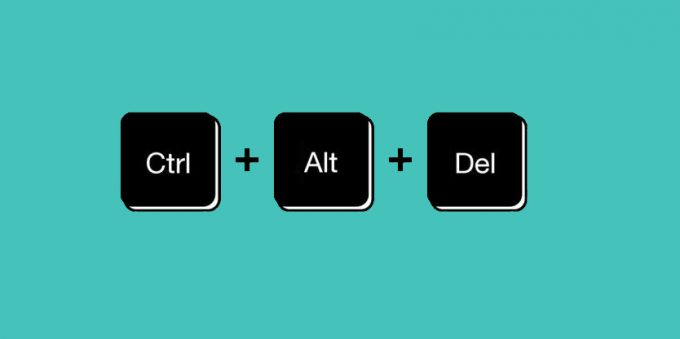
Stiskanje Ctrl+Alt+Del bo odprlo pogovorno okno za zaustavitev. To je mogoče uporabiti v kateri koli različici sistema Windows. Ko pritisnete Ctrl+Alt+Del,
1. Če uporabljate Windows 8/Windows 10, kliknite ikono za napajanje in izberite Ponovni zagon.
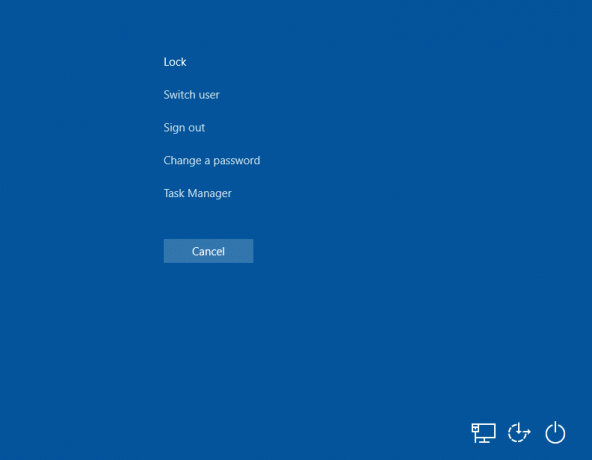
2. V operacijskih sistemih Windows Vista in Windows 7 se skupaj s puščico prikaže rdeč gumb za vklop. Kliknite na puščico in izberite Ponovni zagon.
3. V operacijskem sistemu Windows XP kliknite na zaustavitev ponovni zagon V redu.
4. način: Znova zaženite Windows 10 Uporaba ukaznega poziva
1. Odprite Ukazni poziv z skrbniškimi pravicami.
2. Vrsta izklop /r in pritisnite Enter.

Opomba: "/r" je pomemben, saj je znak, da se mora računalnik znova zagnati in ne preprosto izklopiti.
3. Takoj, ko pritisnete Enter, se bo računalnik znova zagnal.
4. Shutdown /r -t 60 bo znova zagnal računalnik s paketno datoteko v 60 sekundah.
5. način: znova zaženite Windows 10 s pogovornim oknom Zaženi
Tipka Windows + R bo odprlo pogovorno okno Zaženi. Uporabite lahko ukaz za ponovni zagon: izklop /r
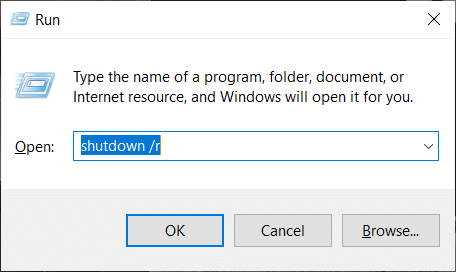
6. metoda: Alt+F4 Bližnjica
Alt+F4 je bližnjica na tipkovnici, ki zapre vse tekoče procese. Videli boste okno »Kaj želite, da računalnik naredi?« V spustnem meniju izberite možnost Ponovni zagon. Če želite izklopiti sistem, izberite to možnost v meniju. Vse aktivne aplikacije bodo ukinjene in sistem se izklopi.
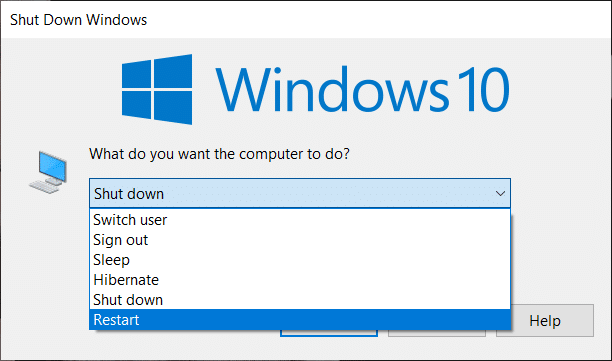
Kaj je popolni izklop? Kako izvesti eno?
Naj razumemo pomen izrazov – hiter zagon, prezimi, in popolno zaustavitev.
1. Ob popolni zaustavitvi bo sistem ukinil vse aktivne aplikacije, vsi uporabniki bodo odjavljeni. Računalnik se popolnoma izklopi. To bo podaljšalo življenjsko dobo baterije.
2. Hibernacija je funkcija, namenjena prenosnikom in tabličnim računalnikom. Če se prijavite v sistem, ki je bil v stanju mirovanja, se lahko vrnete tam, kjer ste končali.
3. Zaradi hitrega zagona se bo vaš računalnik po zaustavitvi hitro zagnal. To je hitreje kot mirovanje.
Kako se izvede popolni izklop?
V začetnem meniju kliknite gumb za vklop. Držite gumb Shift, medtem ko kliknete na izklop. Nato spustite ključ. To je eden od načinov za popolno zaustavitev.

Drug način za popolno zaustavitev je uporaba ukaznega poziva. Odprite ukazni poziv kot skrbnik. Uporabite ukaz izklop /s /f /t 0. Če v zgornjem ukazu zamenjate /s z /r, se bo sistem znova zagnal.
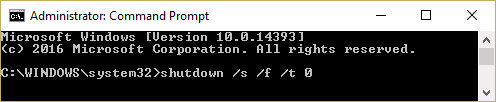
Priporočeno:Kaj je tipkovnica in kako deluje?
Ponovni zagon vs ponastavitev
Ponovni zagon se imenuje tudi ponovni zagon. Vendar bodite previdni, če naletite na možnost ponastavitve. Ponastavitev lahko pomeni ponastavitev na tovarniške nastavitve, ki vključuje popolno brisanje sistema in namestitev vsega na novo. To je resnejši ukrep kot ponovni zagon in lahko povzroči izgubo podatkov.



